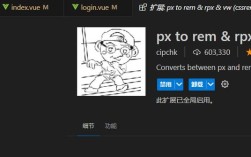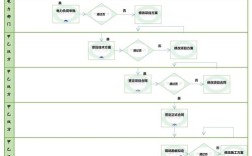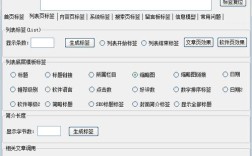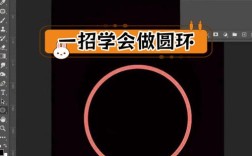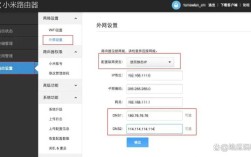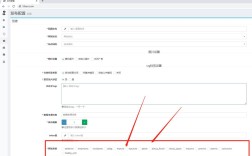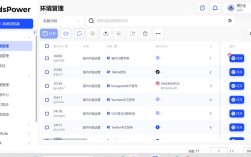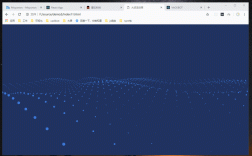在制作幻灯片时,替换图片是一项常见操作,无论是为了更新内容、优化视觉效果还是修正错误,掌握正确的替换方法都能提升工作效率,本文将详细介绍在不同场景下替换幻灯片图片的具体步骤、注意事项以及实用技巧,帮助用户快速完成操作并确保效果理想。
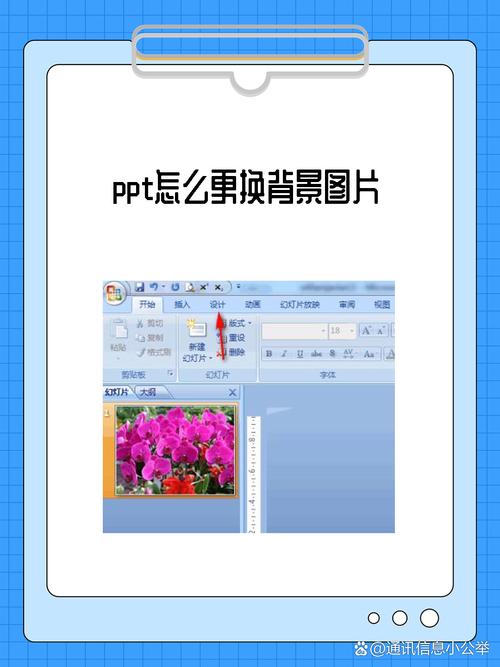
以最常见的PowerPoint软件为例,替换图片的基本操作分为直接替换和重新插入两种方式,直接替换适用于希望保留原图片位置、大小及动画效果的情况,操作步骤如下:选中需要替换的图片,点击顶部菜单栏的“图片格式”选项(部分版本显示为“格式”),在“调整”组中找到“更改图片”按钮,点击后从本地文件夹选择新图片即可,新图片会自动继承原图片的尺寸、位置、边框、阴影等格式属性,且关联的动画效果(如淡入淡出、飞入等)也会保留,适合批量处理或保持幻灯片风格统一的情况,若新图片与原图片尺寸比例差异较大,可能需要手动调整裁剪或缩放比例,避免变形。
另一种方式是重新插入图片,适用于需要彻底改变图片布局或格式的情况,具体操作为:选中原图片后按“Delete”键删除,然后通过“插入”选项卡中的“图片”功能选择新图片插入,这种方式下,新图片会以默认格式显示,用户需重新调整位置、大小及样式,但灵活性更高,适合需要重新设计图片布局的场景,值得注意的是,若幻灯片中有多个图片需要替换,可按住“Ctrl”键同时选中多个图片,右键选择“更改图片”,实现批量替换,大幅节省时间。
对于使用其他幻灯片软件(如WPS演示、Google Slides)的用户,操作逻辑类似但界面略有差异,在WPS演示中,选中图片后顶部会出现“图片工具”选项卡,其中的“替换图片”功能与PowerPoint的“更改图片”作用一致;Google Slides则需右键点击图片,选择“替换图像”,再从电脑、Google Drive或网络链接中选择新图片,无论使用何种软件,替换图片前建议先保存原幻灯片副本,避免操作失误导致内容丢失。
在替换图片时,还需注意以下几点:一是图片格式兼容性,优先使用JPG、PNG等通用格式,避免因格式不支持导致显示异常;二是分辨率匹配,确保新图片分辨率与幻灯片尺寸适配,过低分辨率会导致模糊,过高则可能增大文件体积;三是色彩协调,新图片的色调应与幻灯片整体风格统一,必要时可通过“图片颜色”功能调整饱和度、色调等参数;四是版权问题,使用网络图片时需确认是否拥有商用权限,避免侵权风险。
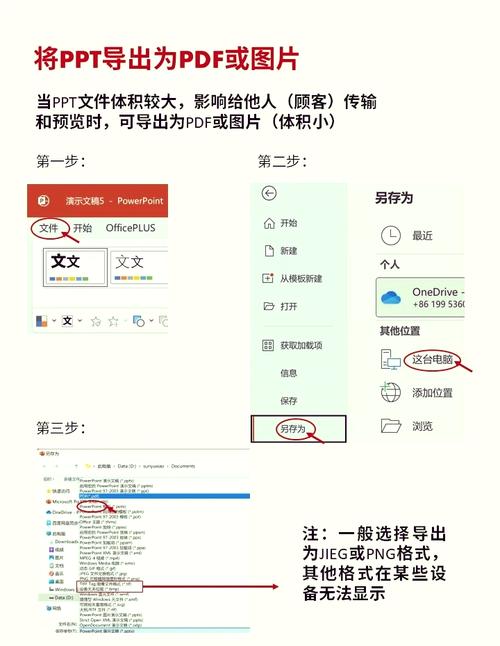
若幻灯片中的图片被设置为背景或填充对象,替换方法略有不同,将图片作为幻灯片背景时,需右键点击幻灯片空白处,选择“设置背景格式”,在“填充”选项中选择“图片或纹理填充”,点击“更改图片”替换背景,对于形状中的图片填充,则需选中形状,右键选择“设置形状格式”,在“填充”选项中替换图片,这些特殊场景下的替换操作,需要用户根据软件提示逐步完成,确保不影响整体布局。
以下是不同软件中替换图片的快捷操作对比表格:
| 操作场景 | PowerPoint操作路径 | WPS演示操作路径 | Google Slides操作路径 |
|---|---|---|---|
| 替换单张图片 | 选中图片→“图片格式”→“更改图片” | 选中图片→“图片工具”→“替换图片” | 右键图片→“替换图像” |
| 批量替换图片 | 选中多张图片→“更改图片” | 选中多张图片→“替换图片” | 需逐个替换(不支持批量) |
| 替换背景图片 | 右键幻灯片→“设置背景格式”→“更改图片” | 右键幻灯片→“设置背景格式”→“插入本地图片” | 右键幻灯片→“更改背景”→“选择图片” |
| 替换形状填充图片 | 选中形状→“设置形状格式”→“填充”→“图片”→“插入” | 选中形状→“设置形状格式”→“图片填充”→“选择图片” | 选中形状→“填充”→“图片”→“上传” |
在实际应用中,若遇到图片替换后格式错乱或无法显示的问题,可尝试以下解决方案:一是检查图片文件是否损坏,重新下载或选择其他图片;二是重启软件后再试,避免缓存导致异常;三是通过“重置图片”功能恢复原格式后重新替换,对于复杂幻灯片(如包含多个图层或动画),建议分步骤替换并随时预览效果,确保最终呈现符合预期。
相关问答FAQs:
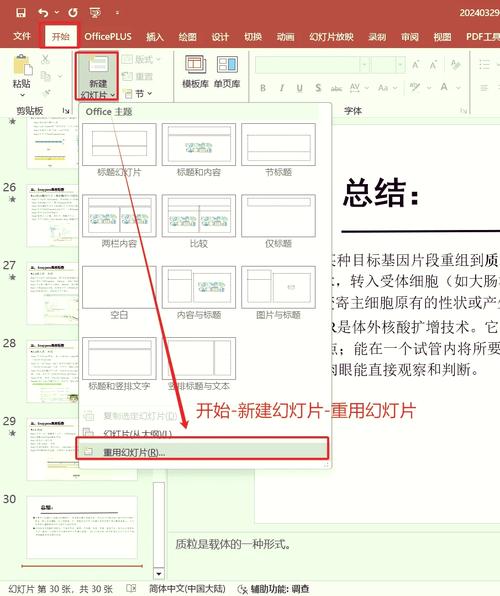
-
问:替换图片后如何保持原图片的裁剪区域?
答:在PowerPoint中,若希望新图片沿用原裁剪区域,需先选中原图片,点击“裁剪”工具调整好裁剪范围,再执行“更改图片”操作,新图片会自动应用相同的裁剪参数,若已删除原图片,可插入新图片后手动调整裁剪框位置,或通过“裁剪为形状”功能快速匹配。 -
问:幻灯片中的SmartArt图形中包含图片,如何替换?
答:选中SmartArt图形中的图片,右键点击选择“更改图片”,或直接点击图片上出现的“更改图片”图标(部分版本需先点击SmartArt的“设计”选项卡,选择“重置图形”中的“更改图片”),替换后,新图片会自动适配SmartArt的布局样式,无需手动调整。